TREEPLAN使用详解【范本模板】
本作品内容为TREEPLAN使用详解【范本模板】,格式为 doc ,大小 4834344 KB ,页数为 71页

('第一章安装Treeplan(以下称决策树)是在excel中画决策树的一个加载工具.是由旧金山大学教授米歇尔R.米德尔顿开发,并由杜克大学Fuqua商学院的詹姆斯E.史密斯教授改良使用。一、安装方式决策树的所有功能都在一个名为TreePlan.xla的文件中,根据你的使用情况,共有以下3种安装方式。第1种,偶然使用如果你只是偶然使用一次决策树,那么每次当你用的时候下载一次即可。你也可以把TreePlan。xla文件放在一张软盘、电脑硬盘或网盘中。直接双击“”加载第2种,选择性使用在这种场景下,你可以使用excel的加载项功能来安装决策树。步骤如下:把TreePlan。xla保存在你电脑硬盘的某个地方。如果你把TreePlan。xla文件保存在了excel或office子目录文件夹里,请直接到第三步。否则,打开excel-—单击office按钮——excel选项-—加载项——转到——加载项对话框,单击浏览按钮,找到TreePlan。xla,单击确定。在加载项对话框中,可以看到已经有TreePlan.xla选项,选中决策树前面的方框,单击确定。如果你为了释放内存不再用决策树了,那么在加载项对话框中,去掉决策树前面的方框中的对勾。当你要使用的时候,选择加载项,并选中决策树即可。如果你要从加载项中移除决策树,直接在你保存TreePlan.xla文件的地方把它删除即可。下次当你打开excel并使用加载项时,会出现一个“未找到加载的TreePlan.xla文件,是否从列表中删除?"的对话框,单价确定即可。1)首先把加载宏放入如下安装文件件“D:\\ProgramFiles\\MicrosoftOffice\\Office15\\Library‘’library英[ˈlaɪbrərɪ]美[laɪˌbrɛrɪ]n。图书馆,藏书室;文库C:\\ProgramFiles\\MicrosoftOffice\\Office15\\Library2)加载:文件-选项-加载项—加载项-treeplan—转到第3种,经常使用如果你希望只要打开excel就能够使用决策树,那么就把TreePlan.xla文件保存在ExcelXLStart文件夹里.ExcelXLStart文件夹路径:系统盘(通常为C盘)—-DocumentsandSetting文件夹——ApplicationData文件夹—-Microsoft文件夹—-Excel文件夹—-XLStart文件夹.二、新建一个决策树你可以通过选择加载项—决策树或者按快捷键ctrl+t来新建一个决策树.如果你的工作表没有马上出现一个决策树,就会出现一个有三个选项的对话框,如图,选择NewTree(新建树),就会出现一个决策树:决策树将以你选中的左上方的单元格为基准画一个默认的决策树,上图就是选中B4单元格画的决策树。(注意:决策树在的区域将会改写工作表中已经存在的值;尽可能从你保存数据的右面的区域开始画决策树;并且不要添加或删除决策树覆盖区域的行或列).三、添加分支或修改分支和节点对默认决策树添加分支或修改分支和节点来制作一个决策树。1、如果要修改分支名称和概率,则单击包含分支名称和概率的单元格,直接修改即可。2、如果要修改决策树的结构,比如添加或删除分支和节点,则选择那个节点或者包含节点的单元格进行修改,同时可以单击加载项中的决策树(decisiontree)或快捷键ctrl+t,决策树会提供一个可以使用的命令的对话框.添加前添加后1)添加分支:选择节点(一定选择节点所在的单元格,不能选择节点上面的图形)-选择DecisionTree命令按钮-Addbranch—-—okbranch英[brɑːn(t)ʃ]美[bræntʃ]vt.分支;出现分歧vi。分支;出现分歧n。树枝,分枝;分部;支流删除分支和节点insertdicision:插入决策;addbranch:添加分支;changetoevent:改变事件2)删除分支:选择要删除的分支节点单元格(一定选择节点所在的单元格,不能选择节点上面的图形)——选择DecisionTree命令按钮-Removepreviousbranch移除树枝删除前删除后previous英[\'priːvɪəs]美[’privɪəs]adj。以前的;早先的;过早的adv。在先;在…以前3)添加事件节点:比如要为第一个事件添加一个新的事件节点,则选择紧挨着那个事件分支终点的空白单元格(G6),然后按ctrl+t。决策树则出现如下对话框:changetoeventnode:改变活动节点我们通过选择第二项Changetoeventnode(改为事件节点)来把选择的终点变为事件节点,选择分支数目,这里默认为2个.然后单击OK,决策树就会在终点的地方出现两个新的分支事件。如图:4)节点类型决策树将根据你选择的不同出现不同的对话框。当你选中一个事件节点,并按ctrl+t时,会出现如下对话框:当你选中一个决策节点时,会出现一个类似的对话框。如果你想为此节点添加一个分支,则选择Addbranch(添加分支)-—单击OK即可。添加前添加后5)节点之前插入决策/事件节点如果你想在你选择的节点之前插入一个决策或事件节点,则单击Insertdecision(插入决策节点)或Insertevent(插入事件节点)--单击OK即可。6)选择的节点移除事件节点不能移除,要想移除,先转变为决策节点。如果想把选择的节点移除:选择节点--选择DecisionTree命令按钮—Shortentree-ok删除后shortentree:缩短树;shorten英[’ʃɔːt(ə)n]美[\'ʃɔrtn]vt。缩短;减少;变短vi.缩短;变短7)帮助如果想得到命令按钮的详细介绍,则单击Help按钮。8)Copysubtree(复制子树)对于Copysubtree(复制子树)这个按钮在建立大的决策树是很有帮助的。如果有两个及以上的决策树是相似的,则可以用复制粘贴子树而不是分开添加各部分。要复制一个子树,则单击你要复制的子树的根节点-—单击Copysubtree按钮。这表示要复制所选择的节点以及在这个节点后面所有的部分。选择根节点—复制子树要粘贴子树,则选择要粘贴的节点-—选择Pastesubtree(粘贴子树)即可.选择根节点—粘贴子树粘贴后paste英[peɪst]美[pest]vt.张贴,裱糊;用浆糊粘n。面团,膏;糊状物,[胶粘]浆糊9)用EXCEL的功能修改决策树格式因为决策树是直接在Excel里做的,可以用EXCEL的功能修改决策树格式。比如你可以对事件标签使用用粗体或斜体。选择你需要修改格式的单元格,然后用excel格式按钮修改格式。选中单元格-字体加粗决策、事件节点图形格式调整10)Select(选择)的对话框有一点可能很有帮助,就是当你没有选中一个节点,按ctrl+t之后就会出现一个Select(选择)的对话框.也可以在Node(节点)对话框中单击select按钮出现此对话框.Cellsn.[细胞]细胞;单元格(cell的复数);牢房;小屋v。住在牢房中(cell的三单形式)cell英[sel]美[sɛl]n。细胞;电池;蜂房的巢室;单人小室vi。住在牢房或小室中branchnames:分支机构名称partialcashflows:部分现金流probabilities:概率;probability英[prɒbə’bɪlɪtɪ]美[’prɑbə\'bɪləti]n.可能性;机率;rollbackevs/ces:回滚evs/cesrollbackeus:回滚eusterminalvalues:终端值connector英[kə\'nektə(r)]美[kə\'nɛktɚ]n。连接器,连接头diagonal英[daɪ\'æg(ə)n(ə)l]美[daɪ’æɡənl]adj。斜的;对角线的;n.对角线;斜线通过这个对话框,你可以选择决策树中具有同一特性的元素.比如,如果你选择Probabilities(概率)并单击OK,决策树就会选中所有包含概率的单元格,你就可以对所有的概率值进行格式化。(由于excel的限制,在大型决策树中,Select对话框是不可用的。)11)部位明细Terminalvalue终端值RollbackEVs/CEs(ExpectedValues:使用期望值)(CollectiveEvolution:集体进化)Expected英[ɪk\'spektɪd]美[ɪk’spektɪd]adj。预期的;预料的collective英[kə\'lektɪv]美[kə’lektɪv]adj.集体的;共同的n.集体evolution英[,iːvə\'luːʃ(ə)n;\'ev-]美[ˌɛvəˈluʃən;(occas.)ˌivəˈluʃən]n。演变;进化论;进展Partialcashflows:部分现金流Probabilties:概率Branchnames分支名称回滚EUs(ExponentialUtility:指数效用)exponential英[ˌekspə\'nenʃl]美[ˌekspə\'nenʃl]adj.指数的;幂的utility英[juːˈtɪlɪtɪ]n。实用;效用;公共设施;功用adj。实用的;通用的;有多种用途的四、决策树示例下图是一个决策树的示例。在这个事例中,这个公司需要作出如下决策:(1)是否接受一个合同的提案;(2)采用哪种方式满足合同的要求。决策树包含由分支连起来的决策节点、事件节点和终结点.每个分支由包含公式、单元格引用、标签的单元格环绕。你可以编辑各分支的标签、概率及现金流。每个分支上的现金流是这个公司做这一事件的所得或所支付。比如,如果公司决定采用合同的提案,则需支付50000美元,签订合同后可得250000美元。如果采用自动方式,需支付50000美元,如果自动方式失败,需支付120000美元,采用机械方式则需花费120000美元。决策树的值由嵌入到工作表中的公式直接计算得出.终结点的值是这个分支上所有现金流的和。在事件节点旁边的返回值(上图中的90000)是决策树计算的期望值,在决策节点旁边的返回值则是两种选择的最大值.在决策节点旁的值表明了哪种选择为最优决策。比如,在1这个决策节点的值是20000,这表明接收提案是最优决策;在2这个决策节点的数值为90000,说明公司应该尝试自动方式,因为自动方式的收益90000大于采用机械方式的收益80000。可以通过选项按钮来选择决策树的计算方式。在任何决策树的对话框中,单击Options(选项)按钮,打开对话框。第一个选择是UseExpectedValues(使用期望值)、UseExponentialUtilityFunction(使用指数效用函数)。certainlyequivalents:当然等价物certainly英[ˈsəːt(ə)nli]美[’sɝtnli]adv。当然;行(用于回答);必定equivalent英[ɪ’kwɪv(ə)l(ə)nt]美[ɪ\'kwɪvələnt]adj。等价的,相等的;n。等价物,UseExpectedValues:使用期望值expected英[ɪk’spektɪd]美[ɪk\'spɛktɪd]adj。预期的;预料的v。预期;盼望(expect的过去分词)UseExponentialUtilityFunction(使用指数效用函数)exponential英[ˌekspə’nenʃl]美[ˌekspə’nenʃl]adj。指数的;幂的utility英[juːˈtɪlɪtɪ]n。实用;效用;公共设施;功用adj.实用的;通用的;有多种用途的decisionnodeev/cechoices:决定节点ev/ce的选择maximize英[’mæksɪmaɪz]美[’mæksɪmaɪz]v。使增加至最大限度;充分利用minimize英[\'mɪnɪmaɪz]美[\'mɪnɪmaɪz]v。将。。.减到最少;贬低第二章决策树详细步骤指导决策树可以用于在不确定环境下连续决策的模型。决策树生动地描绘了做出的决策、可能发生的事件以及与决策、事件相关联的产出.概率被指定给事件,收益依赖于各项产出。决策树分析的目标便是找出最优决策.决策树包含以下内容:节点、分支、终点收益、策略、收益分配、确定均等值以及压值法。下面的问题说明了一些基本的概念。一、DriveTek研究院的问题drive英[draɪv]美[draɪv]vi。开车;猛击;飞跑vt。推动,发动(机器等);驾驶(马车汽车等);驱赶n.驱动器;驾车;[心理]内驱力,推进力;快车道Tek:技术评估套件(TechnologyEvaluationKit)evaluation英[ɪˌvæljuˈeɪʃn]美[ɪ,væljʊ\'eʃən]n.评价;[审计]评估;估价kit英[kɪt]n。工具箱;成套工具vt。装备vi。装备DriveTek研究院发现一个电脑公司需要一个适用于新电脑系统的磁盘驱动.由于这个电脑公司没有可用的研发人员开发此磁盘驱动,所以他们将于一家独立的研发公司签订开发合同。这个电脑公司将为最优的磁盘驱动的开发提供250000美元的费用。研发公司则提供最优的技术方案,并享有较高的技术声誉。DriveTek研究院计划参与此次投标。管理层测算了一个50000美元花费提案,有50%的可能赢得此次投标。然而,DriveTek的工程师们则不清楚签订合同后如何开发此磁盘驱动器。有三种方式可以尝试。第一种是机械方式,将花费120000美元,工程师们确定使用这种方式他们可以成功开发出模型。第二种方式是包含了电子元素。工程师们经过测算,电子方式开发的模型仅需要花费50000美元,但是只有50%的可能得到想要的结果。第三种方式是采用磁元素,此方式将花费80000美元,有70%的可能成功.DriveTek研究所在同一时间只能选择一种方式,但有时间尝试两种方式。如果选择磁方式或电子方式,并且尝试失败,第二选择则必须是机械化方式以保证开发出成功模型。DriveTek的管理层需要在综合这些信息并作出是否继续的决策.二、节点和分支decision英[dɪ’sɪʒ(ə)n]美[dɪ\'sɪʒn]n.决定,决心;决议决策树有3种节点和2种分支。Decisionnode(决策节点)表示此处必须做出一个选择用方框表示.从决策节点延伸出来的分支称为决策分支,每个分支代表了一种方式选择或行动方案。选择的设置要满足两个条件,一个是必须是排他的,即选择一个,其他的则不能选择;另一个必须是详尽的,即所有的可能选择都包括在内。在DriveTek的案例中,涉及到两个主要决策:第一个,需要决策是否准备提案;第二个,如果准备了提案并赢得了合同,则选择三种方式中哪种方式满足合同要求。事件节点能够解决事件的不确定性,即决策者在此能够知道事件发生的可能性。事件节点有时称为机会节点,用圆圈表示。一个事件包含了从事件节点延伸出的事件分支,每个分支代表了这个节点上可能发生的事件。事件的设置必须是排他的及详尽的。每个事件都被指定了一个主观概率,一个节点包含的事件的概率之和必须是1。对于DriveTek的案例有3个不确定性:是否能够赢得合同;电子的方式成功还是失败;磁方式是成功还是失败。一般来讲,决策节点及其分支表示了决策中可控制的因素;事件节点及其分支表示了不可控的因素。决策节点及事件节点按照主观的时间顺序排序。例如,一个事件节点的位置代表了决策者知道这个事件的产出的时候,不必等到事件发生。第三种节点为终结点,代表了决策与事件的最终结果。终节点代表了决策树的终止,在手绘决策图中,在分支的结尾显示;在电脑绘图中,以三角形表示.下面的表格显示了决策树中3种节点和2种分支的涵义.节点类型手绘符号电脑绘图符号节点延伸决策节点方框方框决策分支事件节点圆圈圆圈事件分支终结点端点三角形或线最终收益三、最终收益每个终结点都有一个与之相关的终点值,有时称回报值、收益值或终点值。每一个终点值测量了一种方式的结果:从最开始的决策节点到特定的终结点一条不重复的决策和事件路径。终结点值的得来:一条路径会指定相应的cashflow(现金流)给每个决策分支和事件分支,然后会在到终结点的分支上自动计算现金流的总和。在DriveTek的案例中,对于大部分决策和事件分支都有清晰的cashflow。对于有些案例需要更精确的数据模型来得出终点值。下图决策树显示了整理后的分支名称、概率、现金流:你可以通过TreePlan的对话框来创建决策树的架构。你可以在一个分部上面或下面的左边单元格键入分支名称、分支现金流、分支概率。当你创建决策树时决策树会在其他单元格自动生成公式。四、创建决策树1。打开一个新的工作表。2.选择单元格A1。从加载项中选择DecisionTree.在TreePlanNew的对话框中,单击NewTree(新建树)按钮。将出现一个决策节点及两个决策分支的默认决策树。3.不要在下面的提到的单元格中键入引号。选择单元格D2,然后键入准备提案。选择单元格D4,键入—50000.选择单元格D7,键入不准备提案。4。选择单元格F3。从加载项中,选择决策树.在TreePlanTerminal的对话框中,选择ChangeToEventNode,选择TwoBranches,然后单击OK。那个决策树会重新绘制如下:5。选择单元格H2,然后键入赢得合同.选择单元格H4,键入250000.选择单元格H7,键入没有赢得合同。6.选择单元格J3。从加载项中选择DecisionTree。在TreePlanTerminal对话框中,选择ChangeToDecisionNode,选择Three(三个分支),单击OK.决策树如下:7。选择单元格L2,然后键入采用机械方式。选择单元格L4,然后键入—120000。选择单元格L7,键入尝试电子方式。选择单元格L9,输入—50000.选择单元格L12,输入尝试磁方式。选择单元格L14,键入—80000。8。选择单元格N8。从加载项中选择DecisionTree.在TreePlanTerminal对话框中,选择ChangetoeventNode,选择Two,然后单击OK。9。选择单元格P7,键入电子化方式成功。选择单元格P12,键入电子方式失败。选择单元格P14,键入-120000.10。选择单元格N18。从加载项中选择DecisionTree。在TreePlanTerminal对话框中,选择ChangeToEventNode,选择Two,单击OK。11.选择单元格P16,键入0.7.选择单元格P17,键入磁方式成功。选择单元格P21,键入0。3.选择单元格P22,键入磁方式失败。选择单元格P24,键入—120000。12。双击那个工作表标签,或者右击工作表标签,然后从菜单中选择重命名,键入Original.保存工作簿。original英[ə\'rɪdʒɪn(ə)l;ɒ—]美[ə’rɪdʒənl]n。原件;原作;原物;原型adj。原始的;最初的;独创的;新颖的五、结果解释在决策树最右面的单元格S13中的终点值30000主要与下面的方式有关:分支类型分部名称现金流决策分支准备提案-50000事件分支赢得合同250000决策分支尝试自动方式—50000事件分支电子方式失败(采用机械方式)—120000终点值30000单元格S13公式为=sum(P14,L11,H12,D20),此公式确定了终点值.其他在节点左下方单元格中的公式都称为回滚公式。这些公式主要用于为每个决策节点确定最优选择.在单元格B26中,公式的结果为1,表明第一个分支为最优选择。这里,第一个选择为准备提案。在单元格J11,公式的结果为2,说明第二个分支(从上到下,为1、2、3)为最优选择。如果赢得合同,DriveTek应该尝试电子方式。下面的几章将会有详细的解释。六、格式化决策树以下的步骤演示了如何使用TreePlan和Excel功能来格式化决策树图表。你也可以为你的决策树使用其他格式。1.右键单击工作表名称,快捷菜单中选择移动或复制工作表。在左下方的移动或复制工作表对话框中,把建立副本前面的框打勾。然后单击确定。2。在名为Original(2)的工作表中,选择单元格H9.从加载项中选择DecisionTree。在TreePlanselect对话框中,选择Cells里的Probabilities,然后单击OK。当所有的概率都被选中之后,单击左对齐按钮.3.选择单元格H12。从加载项中选择DecisionTree。在TreePlanSelect对话框中,选择Cells中的PartialCashFlows(参与的现金流),然后单击OK.当所有的PartialCashFlows都被选中,单击左对齐的按钮.然后单击开始菜单中数字选项卡右下角的箭头,在分类中选择货币,小数点位数键入0,货币符号选择$,负数选择-$1,234,单击确定.七、掩饰模型输入值当你创建了一个决策树模型,你可能需要与你的同事或客户讨论这个模型及其假设条件.对于这样的交流,也许把公式的结果和决策节点的选择结果隐藏起来会更好些.下面的步骤说明了如何只显示模型的输入值:1。在Original(2)工作表中,选择单元格B1.从加载项中选择DecisionTree。在TreePlanSelect对话框中,在Columns中选择Nodes,然后单击OK.当所有的节点列被选中,单击开始菜单中数字选项卡右下角的小图标.在分类列表中,选择自定义,在类型编辑框中,键入三个分号;;;,然后单击确定.备注:一个数字的自定义格式包含4部分格式代码.这4部分由分号分开,从左至右,分别表示正数、负数、0值和文本。当你对这4部分未输入任何格式代码,仅3个分号,EXCEL则不显示正数、负数、0值和文本。其实那个公式还被保存在那些单元格中,只是结果不显示出来而已。后面如果你想显示结果,不需要再次键入公式,只需改变一下格式就可以了。编辑一个已经存在的格式,不需要把此格式清楚,所有的格式都会被工作簿保存,除非你明确的要清楚某种格式.第三章决策树解决方案一、策略策略是指决策者做出的一个或一系列决策。一系列的决策通常依赖于事件。策略的选择必须是容易理解的,即决策者把策略给予同事,同事能够很容易的看到每个决策节点的选择。大部分的决策问题都会有多个策略可以选择,决策树分析的目的便是根据决策者对风险的态度,确定最优策略.在DriveTek的案例中,有四种策略:策略1(机械方式):准备提案——赢得合同-—采用机械方式;策略2(电子方式):准备提案——赢得合同—-尝试电子方式;策略3(磁方式):准备提案—-赢得合同——尝试磁方式;策略4(不准备提案):不准备提案;下面将详细介绍这四种策略。二、收益分布每一个策略都有一个相应的收益分布,有时称为风险预测。对于某一特定策略的收益分布其实是一种概率分布,显示了与此策略相关的终点值获得的概率。在决策树模型中,收益分布以一系列收益值(x)以及得到每个值的离散概率(P(X=x))组成,其中X代表了此策略的终点值.因为一个策略确定了每个决策节点的选择,因此终结点的值依赖于每个事件发生的可能性。终点值的概率等于通向此终点的路径上所有事件分支上的概率之积.三、DriveTek策略这一部分中,每一个DriveTek的策略,描述包含一个简短的速记文字以及详细的解释.组成一个策略的事件分支将标注在决策树图中,而收益分布以及概率的计算将在一个表格中显示.策略1(机械方式):准备提案-—赢得合同—-采用机械方式;准备提案—-如果没有赢得合同,则停止(收益=—$50000);如果赢得合同,采用机械方式(收益=$80000)。收益值,x概率,P(X=x)$800000。5-$500000。5=1.0策略2(电子方式):准备提案——赢得合同-—尝试电子方式;准备提案——如果没有赢得合同——则停止(收益=—$50000);如果赢得合同--尝试电子方式;如果电子方式成功,则停止(收益=$150000);如果电子方式失败,则采用机械化方式(收益=$30000)。收益值,x概率,P(X=x)$1500000.25=0.50。5$300000.25=0。5*0。5—$500000。5=1.0策略3(磁方式):准备提案-—赢得合同--尝试磁方式;准备提案——如果没有赢得合同—-则停止(收益=—$50000);如果赢得合同——尝试磁方式;如果磁方式成功,则停止(收益=$120000);如果磁方式失败,则采用机械化方式(收益=$0).收益值,x概率,P(X=x)$1200000.35=0。50。7$00。15=0.50。3—$500000.5=1.0策略4(不准备提案):不准备提案;详细:不准备提案(收益=$0)收益值,x概率,P(X=x)$01。001.00四、策略选择—直接比较收益分布由于每种策略都有各自的收益分布,因此最优策略选择就成了选择最优收益分布的问题。做出选择的一种方式便是直接比较收益分布。策略1(机械方式)收益值,x概率,P(X=x)$800000.5—$500000.5=1。0策略2(电子方式)收益值,x概率,P(X=x)$1500000.25=0.50.5$300000.25=0。5*0.5—$500000.5=1.0策略3(磁方式)收益值,x概率,P(X=x)$1200000。35=0.5*0。7$00。15=0。5*0.3—$500000。5=1.0策略4(不准备提案)收益值,x概率,P(X=x)$01.001.00另外一种作出选择的方式则包含了确定均等值.五、确定均等值—期望值对于决策者来说,在某一特定的收益分布中,确定均等值就是一个确定的收益值。如果决策者能够为每种策略的收益分布确定均等值的话,那么最优策略选择便是选择确定均等值中最高的一个.对于一个收益分布,确定均等值就是最低售价,这有赖于决策者个人对风险的态度。一个决策者可能是喜欢冒险的,中立的或逃避风险的。如果终点值不是在极端情况下得出的,如果决策者将遇到相近收益值的决策问题,如果决策者持有有得必有失的态度,这就说明决策者对于风险的态度是中立的.如果决策者是风险中立者,则期望值等于在所有可能的策略中合适的确定均等值。所以,对于一个风险中立的决策者,最优策略便是有最高期望值的策略.收益分布中的期望值为每个终点值与概率的乘积之和。对于DriveTek的案例中,四种策略的期望值如下:策略1(机械方式)收益,x概率,P(X=x)xP(X=x)$800000.5$40000—$500000.5$-25000=$40000+$—25000=$15000策略2(电子方式)收益,x概率,P(X=x)xP(X=x)$1500000。25$37500$300000.25$7500—$500000.5—$25000$20000策略3(磁方式)收益,x概率,P(X=x)x*P(X=x)$1200000.35$42000$00.15$0—$500000。5—$25000$17000策略4(不准备提案)收益,x概率,P(X=x)x*P(X=x)$01。00$0$0DriveTek案例中,有4个期望值:$15000,$20000,$17000,$0。策略2(电子方式)是最优选择。风险中立者的选择基于期望值。然而,如果策略2被选择,决策者并不是得到$20000,实际收益是$150000,$30000,—$50000.六、回滚方式如果我们有一种方式可以得到确定均等值,则不需要去查看每个可能的策略.回滚方式能够确定最优策略。回滚算法,又称向后归纳或平均折回,开始于决策树的终结点,结束于首个决策节点,为每个节点返回确定均等值。在终结点,回滚值就等于终点值;在每个事件节点,风险中立的决策者来说,回滚值就是期望值。每个分支的概率乘相应的值,得出的积相加便是期望值。决策节点旁的回滚值等于其后面各节点回滚值的最高值。在决策树中,回滚值在决策、事件和终结点的左下方。DriveTek案例中的终点值和回滚值如下图所示:七、最优策略当采用那个回滚方式得到每个节点的确定均等值之后,则可以通过决策树找出最优策略。在首个决策节点,那个$20000的回滚值等于准备提案分支的回滚值,表明应该选择这个分支。DriveTek可能赢得合同,也可能输掉合同;只有在赢得合同的情况下才会有一系列的决策。(在一些更复杂的决策树中,最优策略必须包含所有可能遇到的决策节点的选择)。在赢得合同之后的决策节点,$90000的滚回值等于采用电子方式分支的滚回值,表明应该选择此分支.接着,如果电子方式失败,DriveTek必须采用机械方式满足合同。单元格B26的公式为=IF(A27=E20,1,IF(A27=E34,2),显示为1,这说明第一个分支是最优选择。因此,第一个选择应该是准备提案。单元格J11的公式为=IF(I12=M4,1,IF(I12=M11,2,IF(I12=M21,3))),显示为2,这说明从上到下数第二个分支上是最优选择。DriveTek如果赢得合同,则应采用电子方式.与决策节点相关的一对滚回值($20000,$90000)以及倾向的选择分支,如下图粗体所示:增加对事件分支以及相应的终结点的考虑,对于风险中立者与最优策略相关的所有的分支及终结点如下图所示:滚回值方式确定了第二种策略(电子方式)为最优的.通常来说,位于首个决策节点的滚回值$20000应该等于收益分布中电子方式的期望值。但有时候滚回值方式的计算值不同于收益分布的值,但是两种方式都表明了同样的最优选择。对于有很多可选择策略的决策树,滚回值方式更有效一些。第四章敏感性分析—模拟运算表一、模拟运算表:Excel中一个变量的敏感性分析1。创建一个决策树或财务计划模型2.确定模型输入单元格为H1,输出单元格为A103.修改模型中的概率,使概率之和为14。在N列键入一系列输值(N3:N13)5.在N列右边的空白列的顶端输入公式,其值等于输出值(在O2输入公式=A10)6。选择数据区域N2:O137。选择数据菜单-—数据工具-—模拟分析——模拟运算表8。在模拟运算表对话框中,选择“输入引用列的单元格”的编辑框。键入模型输入单元格H1,或者直接单击输入单元格(无论哪种方式,都需使其显示为$H$1)。单击OK.9.数据表命令会迭代每个输入区域的值到模型中的输入单元格,重新计算工作表,并输出相应的输出值.10。最优:改变单元格O2的公式为=CHOOSE(B9,”Introduce","Don\'t”)。introduce英[ɪntrə\'djuːs]美[ˌɪntrə\'dus]vt.介绍;引进;提出;采用choose英[tʃuːz]美[tʃuz]vt.选择,决定vi。选择,挑选二、choose()函数1。choose函数的含义根据索引值返回后面对应的值2。choose函数的语法格式=Choose(index_num,value1,[value2],。。.)=Choose(索引值,值1,值2,,,)参数Index_num——可以是表达式(运算结果是数值)或直接是数值,介于1-254之间。当index_num等于1时,choose函数返回value1。如果为2,则返回value2,以此类推.CHOOSE(index_num,value1,[value2],..。)CHOOSE函数语法具有下列参数(参数:为操作、事件、方法、属性、函数或过程提供信息的值。):Index_num必需。指定所选定的值参数。Index_num必须为1到254之间的数字,或者为公式或对包含1到254之间某个数字的单元格的引用。如果index_num为1,函数CHOOSE返回value1;如果为2,函数CHOOSE返回value2,以此类推。如果index_num小于1或大于列表中最后一个值的序号,函数CHOOSE返回错误值#VALUE!.如果index_num为小数,则在使用前将被截尾取整。Value1,value2,。..Value1是必需的,后续值是可选的。这些值参数的个数介于1到254之间,函数CHOOSE基于index_num从这些值参数中选择一个数值或一项要执行的操作。参数可以为数字、单元格引用、已定义名称、公式、函数或文本。3。如图所示,参数Index_num为数值2,则返回value2。4.如图所示,参数Index_num为表达式if(D2<60,1,2)最终也是返回数值1和2,如果是1,则返回value1不合格.否则返回value2合格。5.如图所示,参数value也可以是数组,这里参数Index_num为数值2,则返回数组{B1:B4},然后执行计算sum求和。6.如图所示,如果参数index_num是小数,则截尾取整。choose函数的索引值为2.6,截尾取整为2,则返回value2,然后进行sum求和计算.所以=SUM(CHOOSE(2。6,A1:A4,B1:B4,C1:C4))相当于=SUM(B1:B4)。三、模拟运算表:Excel双变量敏感性分析1策略区域2创建数据表选择单元格P11,输入公式=1—P6。选择单元格P21,输入公式=1—P16.在单元格U3键入P(电子,OK).在单元格V3输入1,单元格V4,输入0.9。选择区域V3:V4。在单元格V4的右下角,单击填充柄,并向下填充至V13。在V3:V13还在选择的同时,单击小数位数递增按钮,使每个值小数点后都有一位.选择列V:AG。选择单元格格式-—列宽,输入5,单击确定。在单元格W1中键入P(磁,OK)。在单元格W2中输入0,X2中输入0。1。选择单元格区域W2:X2.在X2单元格的右下方,单击填充柄,并向右填充至单元格AG2.选中W2:AG2,单击小数点位数递增按钮,使每个值小数点后一位。选择单元格V2,键入公式=Choose(J11,”机械",“电子",”磁方式”)。根据那个基础案例的假设条件应该选择电子方式。3运用数据表功能得到结果选择数据区域V2:AG13。选择数据菜单—-数据工具—-模拟分析--模拟运算表。在模拟运算表对话框中,在“输入引用行的单元格"编辑框中输入P16,在“输入引用列的单元格”编辑框中输入P6,然后单击OK。四、润色选择单元格区域U1:AG13,复制.选择单元格AI1,单击选择性粘贴,选中只有值,单击OK。选择列AJ:AU,选择单元格格式——列宽,键入9,单击确定。选择单元格AJ2,单击右键,选择清除内容。选择单元格区域AK2:AU2,移动光标到选择区域的边缘,直到光标变成箭头,移动到AK14:AU14。同样的,选择单元格AK1,移动其内容到单元格AP15,同时,移动单元格AI3的内容到AI8。选择单元格AN1,键入”策略区域表”.为策略区域和单元格添加粗边框,为单元格AR8添加阴影,表明最优策略。第五章效用分析数据所在单元格名称改为RT即可.在决策树范围外的单元格设置风险容忍度——选择T2单元格(任意)—名称标签改为“RT”在T2单元格输入风险容忍度800(可为任意值)-—DecisionTreeTreePlanSelect对话框—Option-—UseExponentialUtilityFunction--ok',)
提供TREEPLAN使用详解【范本模板】会员下载,编号:1700772375,格式为 docx,文件大小为71页,请使用软件:wps,office word 进行编辑,PPT模板中文字,图片,动画效果均可修改,PPT模板下载后图片无水印,更多精品PPT素材下载尽在某某PPT网。所有作品均是用户自行上传分享并拥有版权或使用权,仅供网友学习交流,未经上传用户书面授权,请勿作他用。若您的权利被侵害,请联系963098962@qq.com进行删除处理。

 下载
下载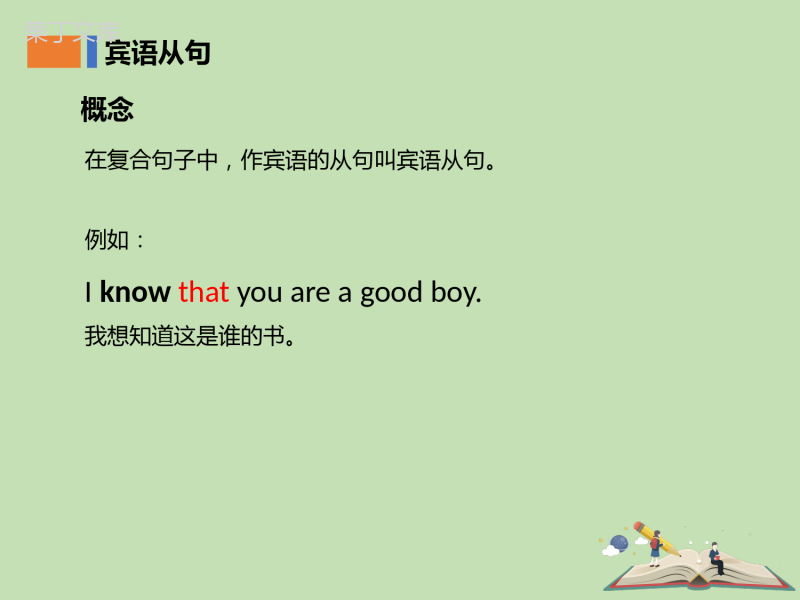 下载
下载 下载
下载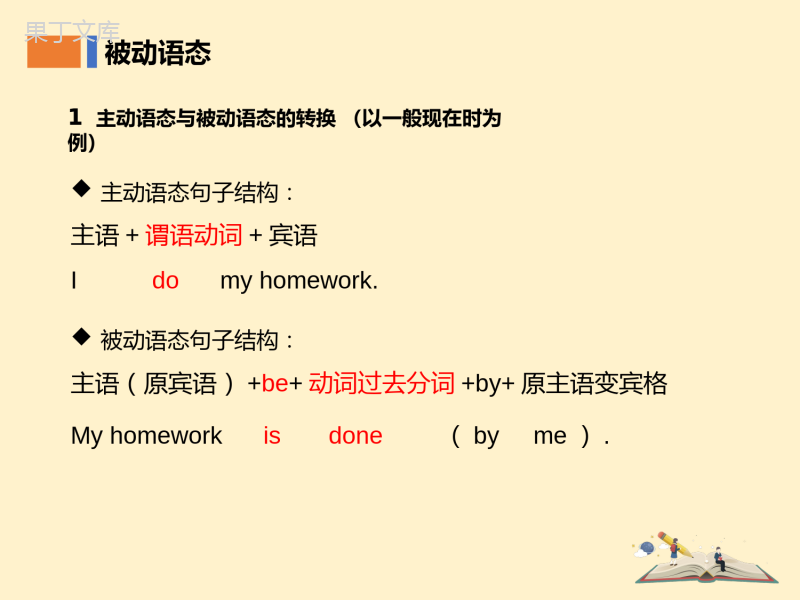 下载
下载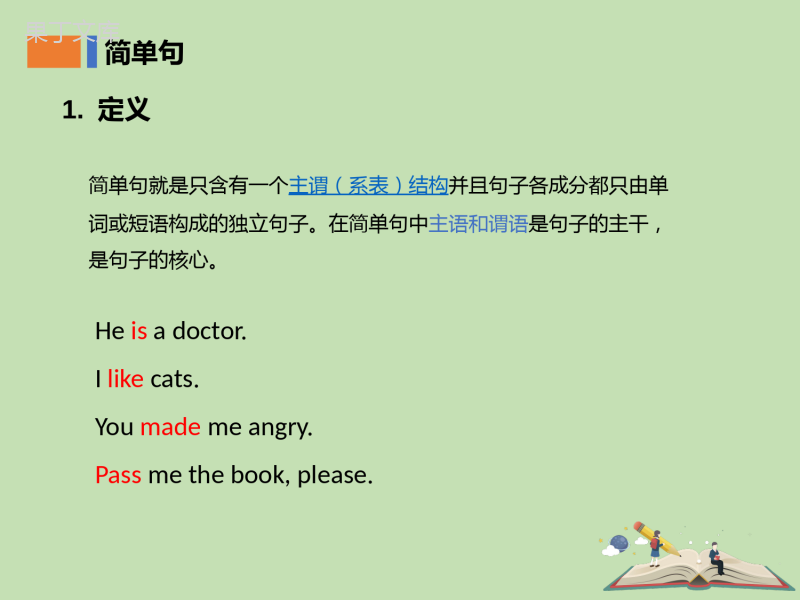 下载
下载 下载
下载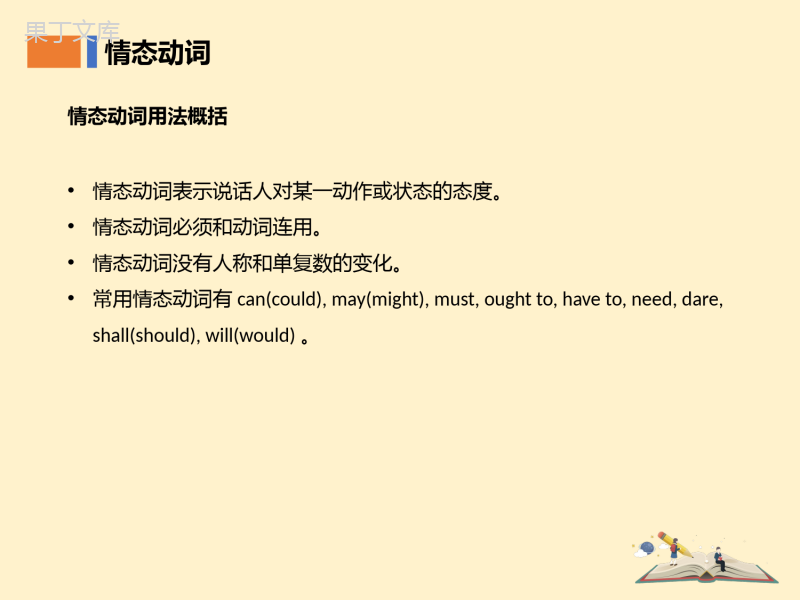 下载
下载 下载
下载 下载
下载 下载
下载 下载
下载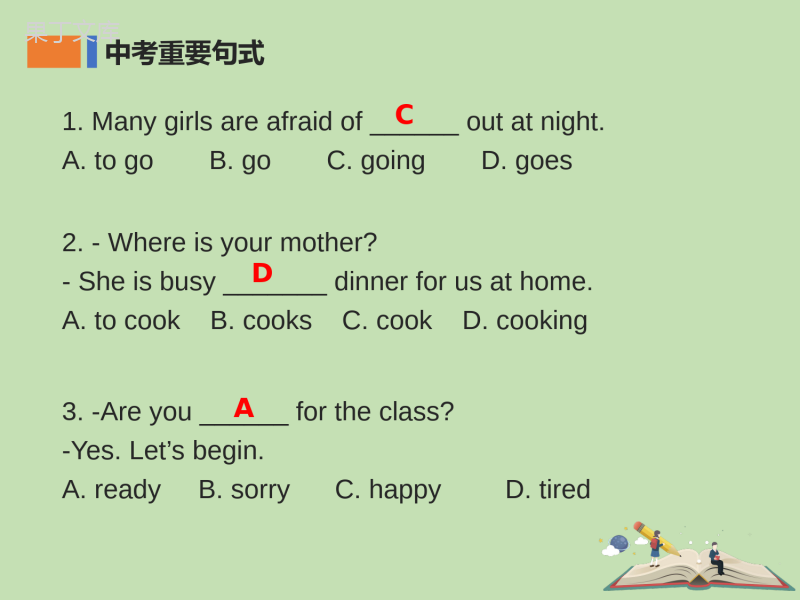 下载
下载